Aby dodać nowy dokument w aplikacji mobilnej Comarch DMS na system iOS należy kolejno:
1. przejść na zakładkę
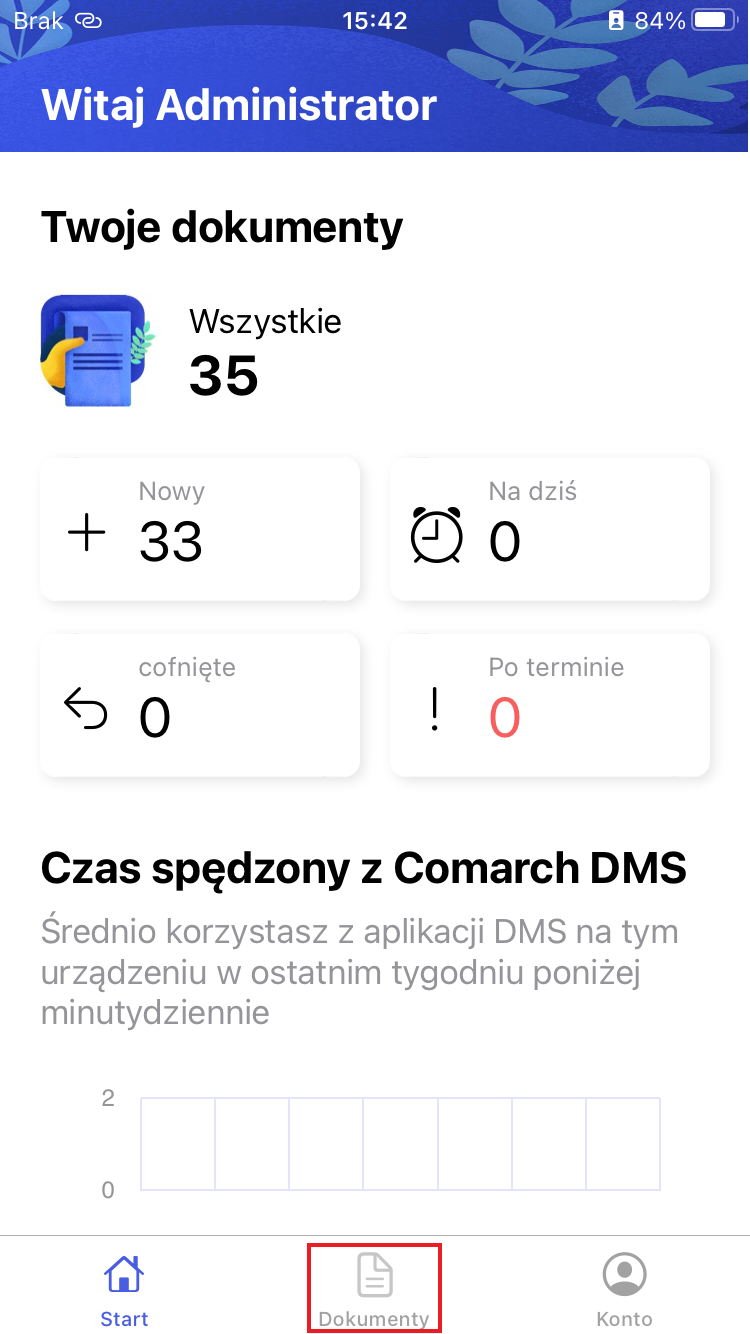
2. nacisnąć przycisk
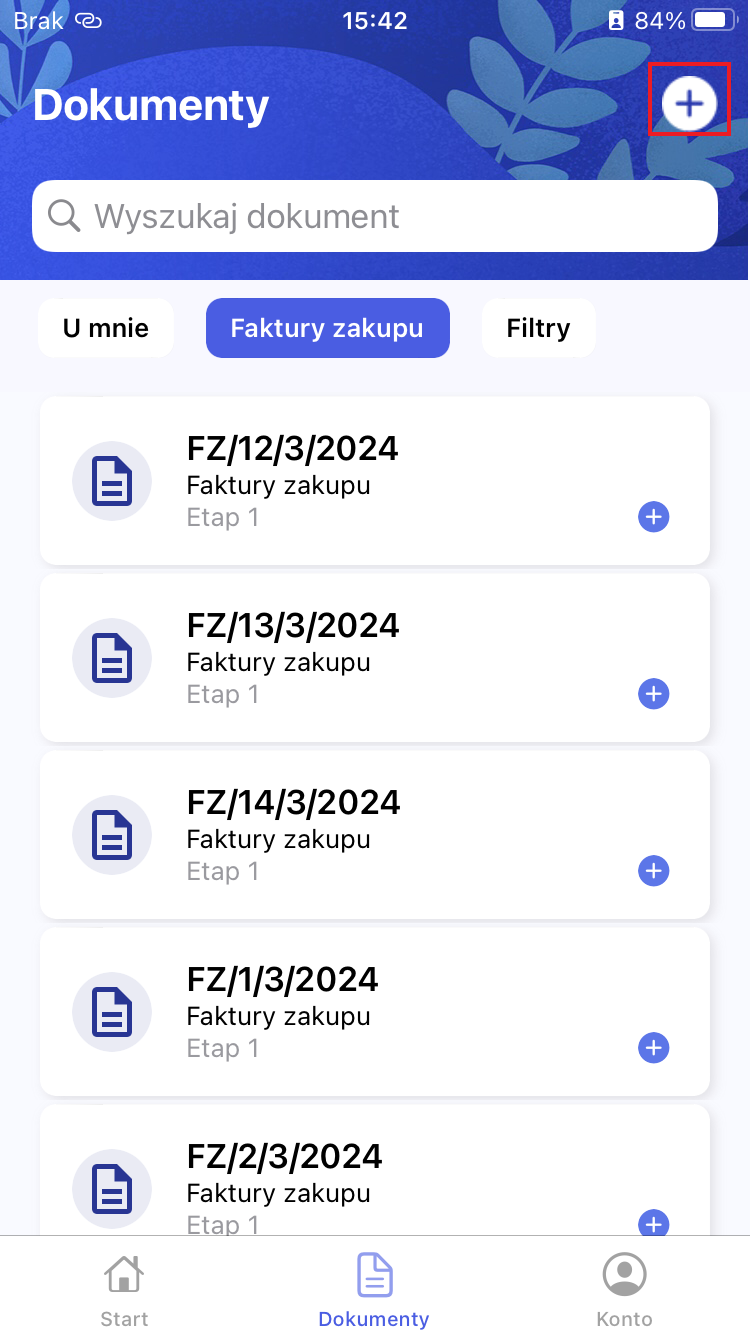
3. wybrać typ obiegu dokumentów, w którym ma zostać dodany nowy dokument.
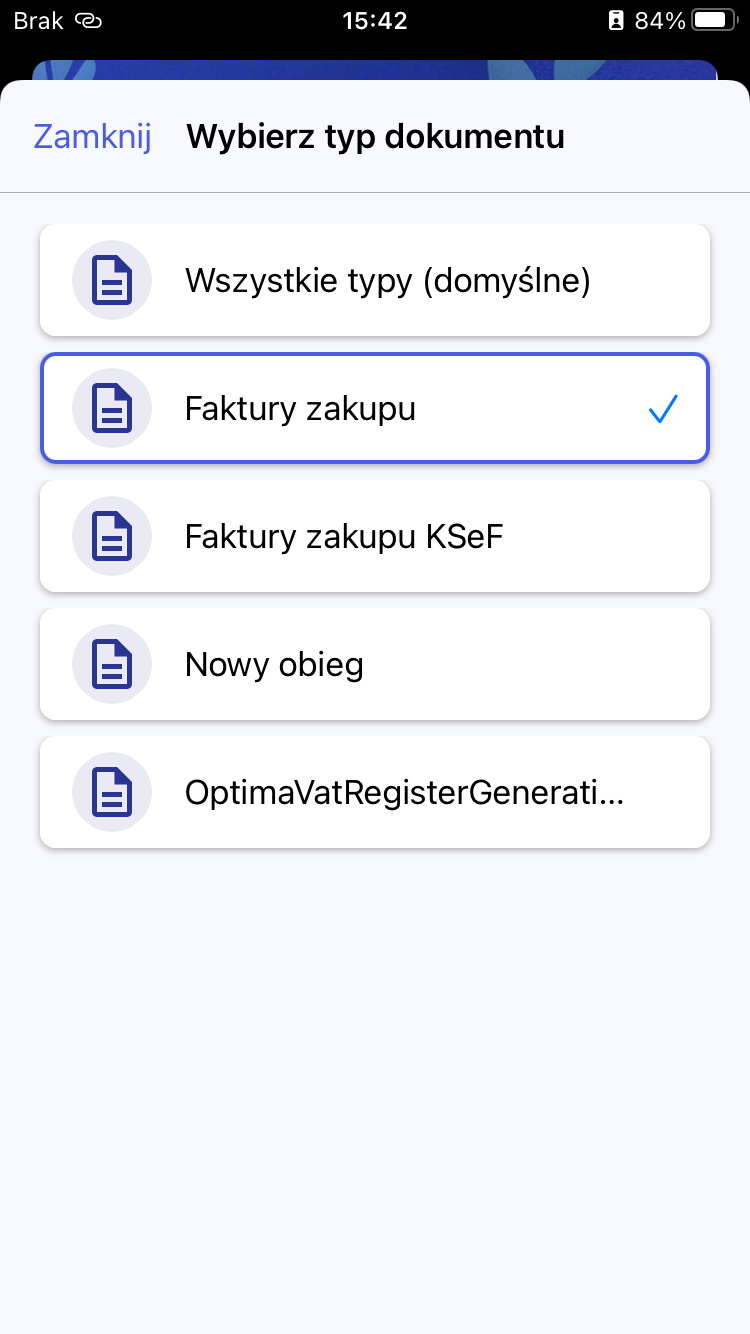
4. w ramach wybranego typu obiegu zostaje otwarty nowy dokument, na którym należy uzupełnić kontrolki znajdujące się na karcie obiegu (opcjonalnie) i kliknąć przycisk
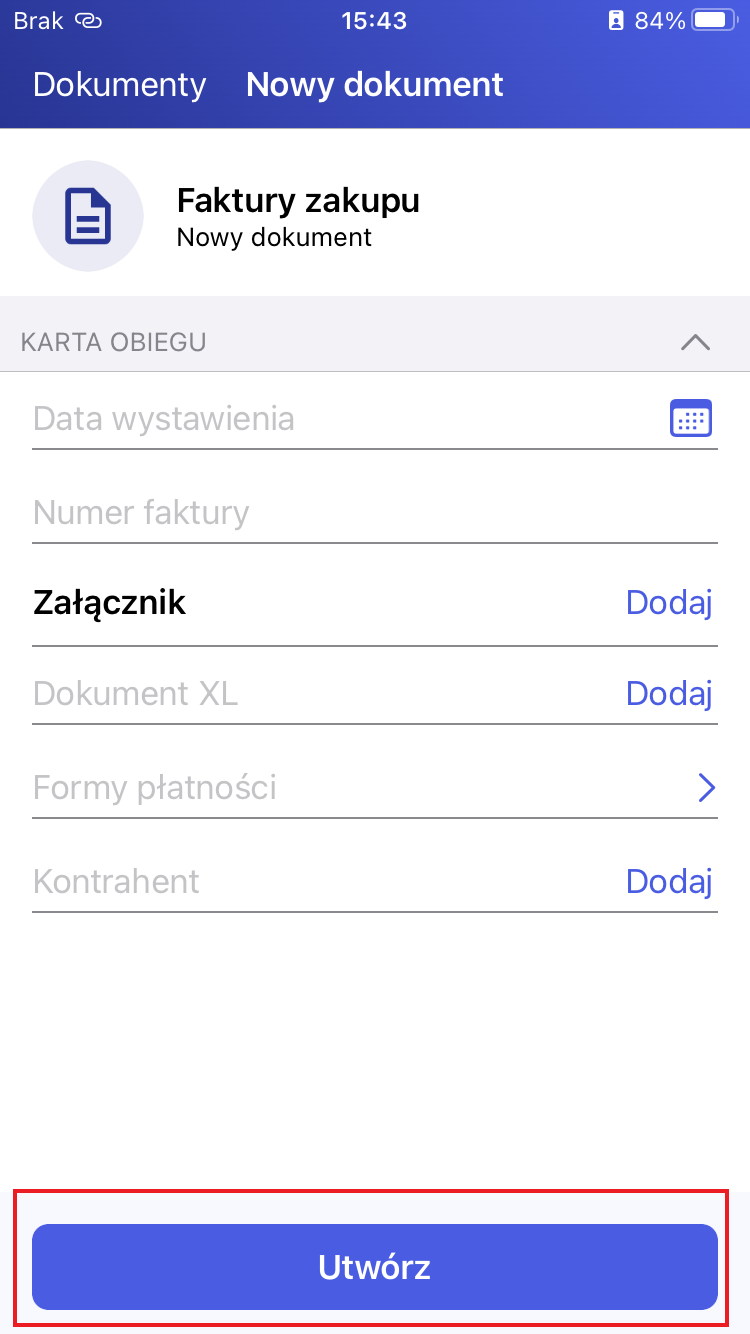
Nowy dokument został utworzony – numer dokumentu jest widoczny w górnej części okna, w nagłówku oraz pod nazwą typu obiegu.
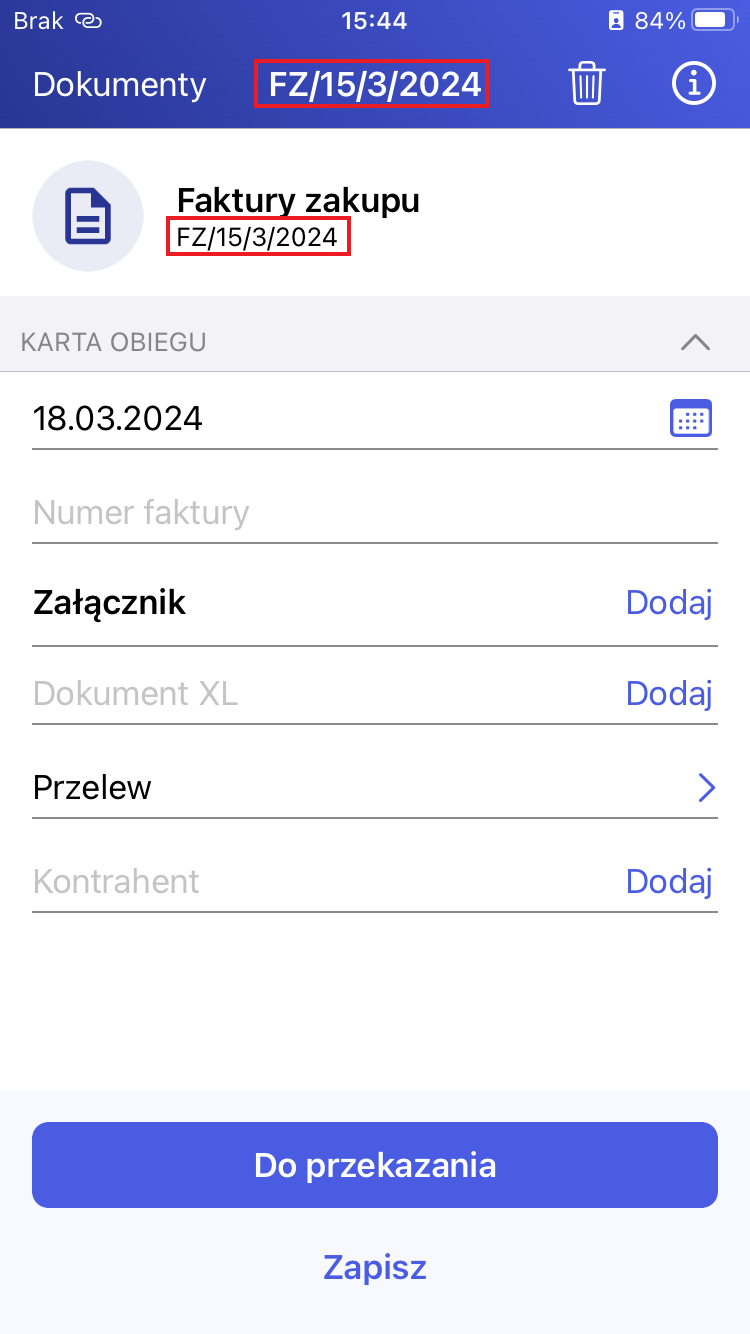
Na zapisanym dokumencie można wprowadzać modyfikacje i dodawać wartości w kontrolkach. Zmiany należy następnie zapisać za pomocą przycisku ![]() [Zapisz] dostępnego na dokumencie.
[Zapisz] dostępnego na dokumencie.





